Pytorch Geometric 系列将结合 pytorch geometric 类库,从原理结合实践来讲解深度图神经网络。和前几期一样,这一系列所有环境已经为大家封装成了 docker image。预制的 image 中既包含了 pytorch 1.8 和对应的 geometric,networkx,Jubyter notebook 还有画图涉及到的 matplotlib 和 hvplot 类库。除此之外,也包含了预下载的 geometric dateset 和所用到的代码。方便大家一键开始 coding。
获取预制 Docker Image
获取docker image 环境的方式,小伙伴们可以通过关注 MyEncyclopedia 公众号并在公众号对话框中回复
docker-geometric 后获得
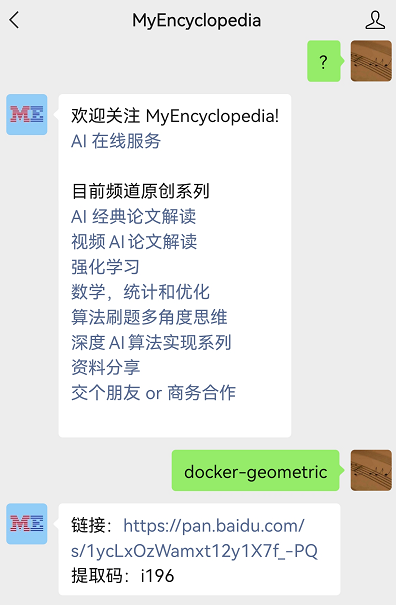
关于具体使用我制作的 docker image 这个主题,大家可以再公众号或者同名
B站账号,找到 docker 封装工程依赖 一集,
其中包括如下高级用法
- 在 VS Code 中运行 Jupyter notebook
- Remote X Window 主机显示渲染图片
- docker container 中启动 Jupyter notebook 服务器
- 共享文件保存文件改动
- 添加类库后保存镜像改动
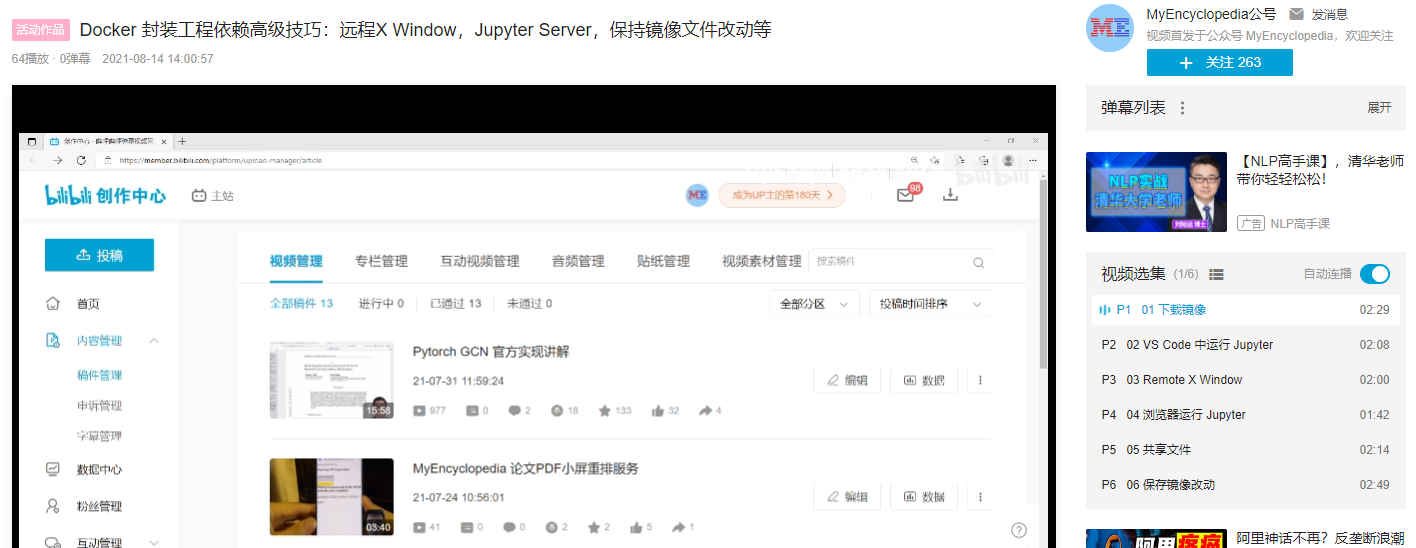
如果觉得下载镜像麻烦的小伙伴们,也可以自己准备对应的 python package,再拷贝下方链接的代码直接运行。
https://mydoc.myencyclopedia.top/pub/code/cora-plot
这个系列涉及到的 python package 包括 - torch-geometric
networkx
hvplot
livelossplot
启动 Jupyter Notebook
当预制的 docker image 下载并装载完毕后,通过下面命令来启动 container 内置的 Jupyter notebook 服务器,这样可以使得主机种的浏览器访问到 container 中的服务器。
1 | docker run -p 8888:8888 -it env-conda-x jupyter notebook --allow-root --ip 0.0.0.0 |
内置 Cora 数据集
下一步,我们会通过 geometric 类库加载 cora 数据集。这一步通常来说需要从网上下载,但是预制的 docker image 已经为大家下载好了 planetoid 图数据集。Planetoid 包含了 Cora,Pubmed 和 Citeseer。
因此,加载数据集这一步执行非常快
1 | import numpy as np |
然后我们将 cora 转换成 networkx 格式。networkx 是 python 中一个比较流行的图类库。我们在后面 visualization 中也会利用networkx 的功能。
Cora 有 7 种节点类型,我们将每种节点类型赋予不同颜色,有助于更好 visualization。
1 | from torch_geometric.utils import to_networkx |
接着,调用 networkx 的 spring_layout 计算每个节点的弹簧布局下的位置,这一步执行会比较耗时。
1 | import matplotlib.pyplot as plt |
我们首先来看一下 matplotlib 的渲染效果。
1 | plt.figure(figsize=(16,12)) |
因为 matplotlib 只能画出一张静态图片, 无法做 interaction,也无法动态缩放。因此渲染效果不是特别好,尤其是对于 cora 这种数据量比较大的 graph 尤为显著。
我们看到图片种尽管有七种颜色的节点,但是当中存在的这块密集的点,我们很难看出节点和节点之间的关系。
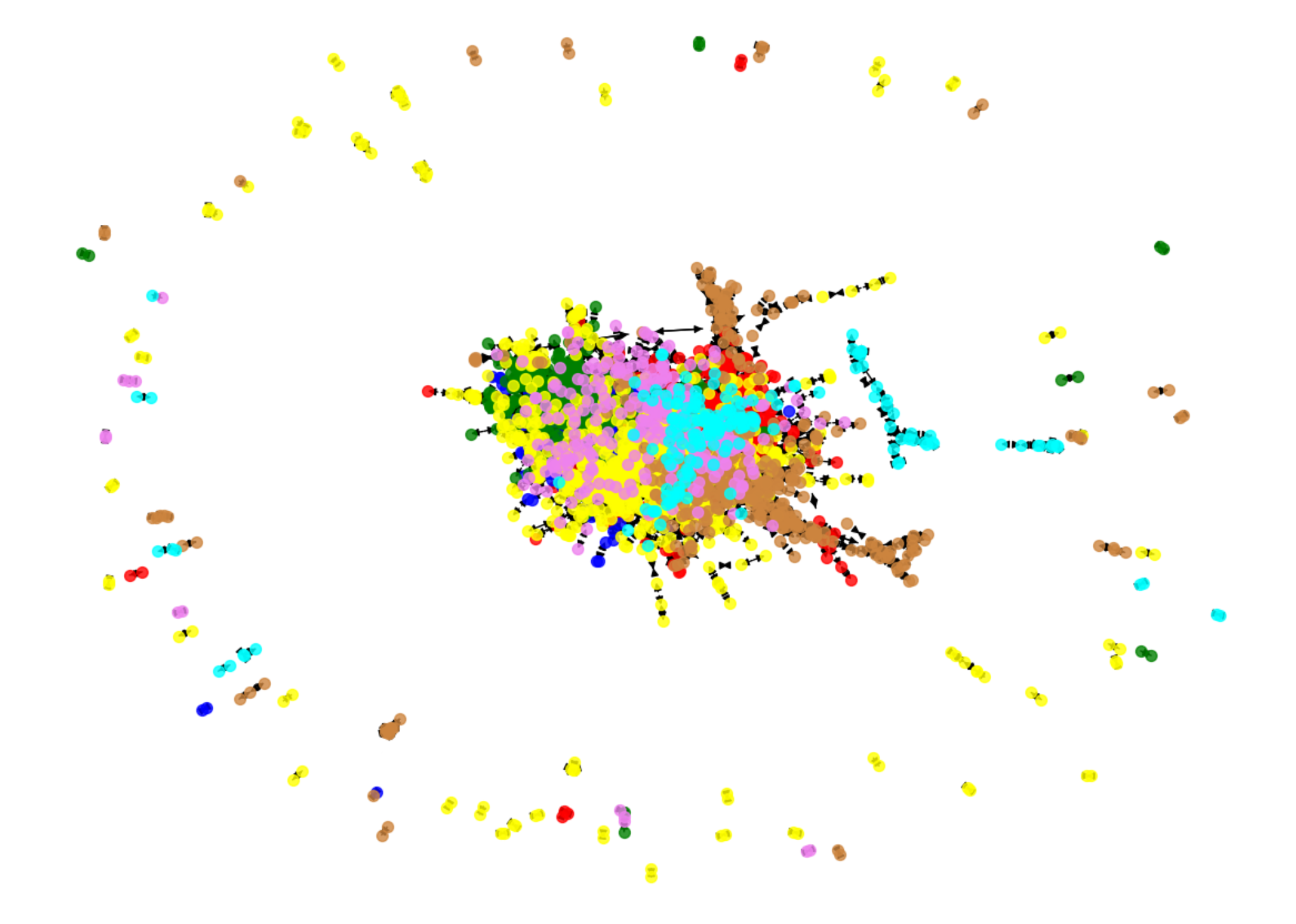
我们换一个类库 hvplot,它的渲染和交换效果如下。 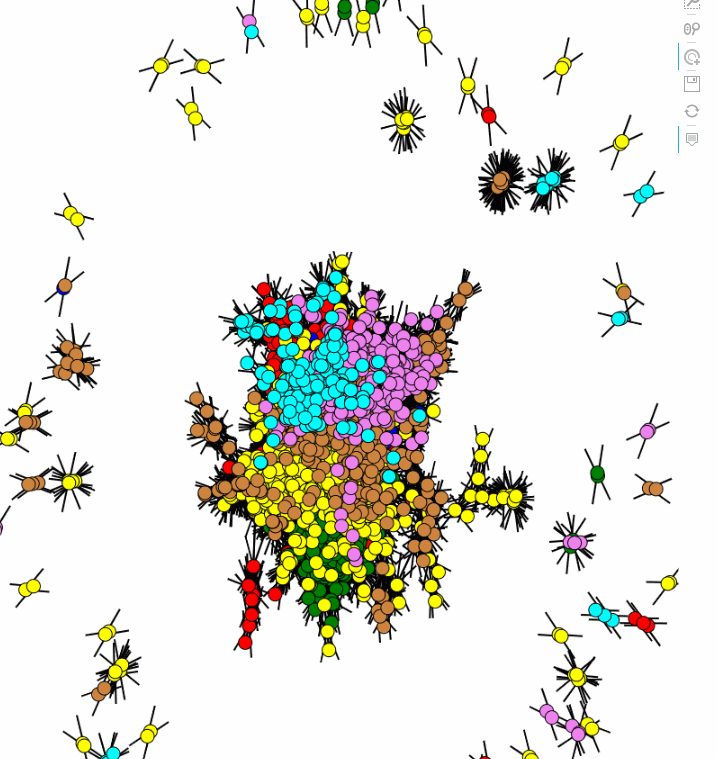
代码和 matplotlib 大致一致。注意渲染的时候 hvplot 需要将多个图片数据以乘法形式返回,借助 reduce 函数我们将 7 种节点的图相乘,再乘以描绘边的图,呈现出叠加的完整图片。
1 | import hvplot.networkx as hvnx |